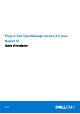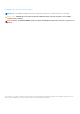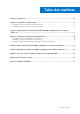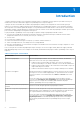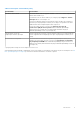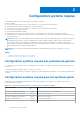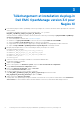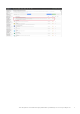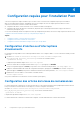Plug-in Dell OpenManage version 3.0 pour Nagios XI Guide d'installation April 2020 Rév.
Remarques, précautions et avertissements REMARQUE : Une REMARQUE indique des informations importantes qui peuvent vous aider à mieux utiliser votre produit. PRÉCAUTION : ATTENTION vous avertit d’un risque de dommage matériel ou de perte de données et vous indique comment éviter le problème. AVERTISSEMENT : un AVERTISSEMENT signale un risque d’endommagement du matériel, de blessure corporelle, voire de décès. © 2020 Dell Inc. ou ses filiales. Tous droits réservés.
Table des matières Chapitre 1: Introduction...................................................................................................................4 Chapitre 2: Configuration système requise........................................................................................6 Configuration système requise des systèmes de gestion.................................................................................................6 Configuration système requise pour les systèmes gérés................
1 Introduction Ce guide fournit des informations sur la configuration logicielle requise, la configuration système requise et la procédure à suivre pour installer, mettre à niveau et désinstaller le plug-in Dell OpenManage version 3.0 pour Nagios XI. Ce plug-in offre des fonctionnalités de surveillance des périphériques Dell EMC pris en charge dans les environnements gérés par Nagios XI.
Tableau 1. Principales fonctionnalités (suite) Fonctionnalité Fonctionnalité Surveiller les alertes SNMP Surveille les alertes SNMP des appareils Dell EMC. Cette fonction affiche uniquement la dernière alerte SNMP reçue. Pour afficher toutes les alertes SNMP reçues, naviguez jusqu’à Rapports > Alertes > Historique dans la console Nagios Core.
2 Configuration système requise Avant d'installer le plug-in, assurez-vous de répondre aux exigences suivantes : Prérequis communs : ● Les versions de Nagios XI de 5.6.6 à 5.6.13 sont installées et tous les composants sont fonctionnels. ● OpenManage Python Software Development Kit (OMSDK) est installé. ● Python version 2.7.5 ou une version ultérieure, ou bien 3.6.3 ou une version ultérieure sont installés. ● Le module Python Argparse est installé. ● Le module Python Netaddr est installé.
Tableau 2. Versions micrologicielles prises en charge pour les appareils Dell EMC (suite) Appareils Dell EMC Micrologici el Versions de micrologiciel prises en charge iDRAC9 3.15.15.15 et 3.11.11.11 iDRAC8 2.50.50.50 et 2.41.40.40 iDRAC9 3.15.15.15 et 3.11.11.11 Châssis PowerEdge M1000e CMC 6.0 et 5.22 Châssis PowerEdge VRTX CMC 3.0 et 2.23 Châssis PowerEdge FX2/FX2s CMC 2.0 et 1.42 Baies de stockage Compellent SC series S/O 7.2.10 et 7.2.
3 Téléchargement et installation du plug-in Dell EMC OpenManage version 3.0 pour Nagios XI 1. Pour installer le plug-in Dell EMC OpenManage version 3.0 pour Nagios XI, vous devez extraire les fichiers spécifiques aux composants sur les systèmes. Le programme d'installation se présente sous la forme d'un fichier .tar.gz nommé Dell_EMC_OpenManage_Plugin_v3.0_Nagios_XI_A00.tar.gz.
Téléchargement et installation du plug-in Dell EMC OpenManage version 3.
4 Configuration requise pour l'installation Post Cette section répertorie les étapes facultatives que vous devez suivre en fonction de la configuration requise pour la surveillance. Après avoir installé le plug-in Dell EMC OpenManage version 3.0 pour Nagios XI, suivez les étapes répertoriées dans les sections ci-dessous en fonction de vos besoins en termes de surveillance. ● Configuration des alertes ou des événements si vous souhaitez surveiller les interruptions.
Configuration du chemin d’installation de Nagios XI autre que celui par défaut Par défaut, Nagios est installé au chemin suivant : /usr/local/nagios/ Si vous avez installé Nagios XI en suivant un chemin d'accès autre que celui par défaut, effectuez les étapes suivantes pour intégrer ce chemin : 1. Accédez à cd /html/includes/configwizards/ Dell_OM_NagiosXI_monitoring_wizard/script et exécutez la commande suivante : ./postinstall.sh nagiosinstallpath 2.
5 Mise à niveau du plug-in Dell EMC OpenManage version 3.0 pour Nagios XI Vous pouvez effectuer une mise à niveau à partir du plug-in Dell OpenManage version 1.0 vers le plug-in Dell EMC OpenManage version 3.0 pour Nagios XI en procédant comme suit : 1. Téléchargez la version la plus récente du programme d'installation du plug-in Dell EMC OpenManage version 3.0 pour Nagios XI depuis le site Web de support Dell à l'adresse Dell.com/support ou depuis Nagios exchange à l'adresse exchange.nagios.org/.
REMARQUE : Le fait d'exécuter le script de la base de données modifie les noms de service préalablement détectés. La mise à niveau est prise en charge uniquement si la base de données se trouve dans le même nœud de gestion. 7. Détecter à nouveau les périphériques. REMARQUE : Le plug-in EMC Dell OpenManage version 3.0 constitue la mise à niveau la plus récente du plug-in Dell OpenManage version 1.0. Aucune version intermédiaire n'est disponible. Mise à niveau du plug-in Dell EMC OpenManage version 3.
6 Désinstallation du plug-in Dell EMC OpenManage version 3.0 pour Nagios XI 1. Connectez-vous à la console Nagios XI à l'aide de vos informations d'identification. La page d'accueil Nagios XI s'affiche. 2. Cliquez sur l'onglet Admin. 3. Dans le volet de gauche, sous Extensions système, cliquez sur Gérer les Assistants de configuration. La page Gérer les Assistants de configuration s'affiche. 4.
7 Accès au contenu de support à partir du site de support Dell EMC Accédez au contenu de support lié à un ensemble d’outils de gestion de systèmes à l’aide de liens directs, en accédant au site de support Dell EMC, ou à l’aide d’un moteur de recherche. ● Liens directs : ○ Pour la gestion des systèmes Dell EMC Enterprise et la gestion à distance des systèmes Dell EMC Enterprise à distance :https:// www.dell.com/esmmanuals ○ Pour les solutions de virtualisation Dell EMC :https://www.dell.
8 Documentation connexe Outre ce guide, les guides suivants sont disponibles sur le site Web de support de Dell à l'adresse Dell.com/support/manuals. Sur la page Manuals (Manuels), cliquez sur Software & Security (Logiciel et sécurité) puis sur le lien de produit approprié pour accéder aux documents : ● Integrated Dell Remote Access Controller 9 (iDRAC9) Version 3.00.00.00 User’s Guide (Guide d’utilisation de Integrated Dell Remote Access Controller 9 (iDRAC9) version 3.00.00.
A Installation d'OMSDK OMSDK est disponible sous la forme d’un package python standard dans pypi.org. Vous pouvez installer OMSDK à l'aide de pip. Installation du package OMSDK : Exécutez la commande ci-dessous pour installer OMSDK : pip install omsdk==1.1.268 pip install omdrivers==1.1.